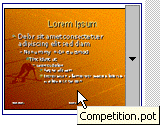Klafikasi Umum
1. Ribbon
Ribbonadalah
"papan" menu yang ada di bagian atas semua aplikasi office. Dulu tak
semua aplikasi memiliki "papan" ini. Sekarang Microsoft membuatnya
tampil di semua aplikasi dan diperbarui. Saat kita mengakses teks,Ribbonakan
menyorot menu yang berkaitan dengan teks dan pengelolaannya. Juga saat mengklik
gambar, Ribbon akan menyorot menu yang berhubungan dengan pengelolaan gambar.
2. Backstage
Ini dilahirkan
untuk menggantikan tampilan menu file tradisional. Sekarang, pengguna aplikasi
apa pun di Office 2010 bisa menampilkan berbagai informasi yang berhubungan
dengan dokumen, termasuk submenu untuk membagi dokumen itu ke dalam jaringan,
memproteksi dokumen, dan mencetak dokumen.
3. Prapeninjauan
untuk Paste
Setelah menyorot
dan mengkopi, office akan menampilkan pilihan melakukan paste dalam layar
prapeninjauan. Kita bisa memilih untuk mem-paste teks saja, gambar saja, atau
keduanya. Ini berlaku untuk semua aplikasi Office 2010.
4. Pane Navigasi
Ini adalah tampilan
jendela tambahan di dalam dokumen yang membuat pengguna bisa memilah-milah isi
sebuah dokumen agar lebih mudah ditelusuri, terutama dokumen yang panjang.
Pengguna bisa memilah-milah isi dokumen ke dalam bab demi bab. Fitur ini
diadopsi dari PowerPoint.
5. Sunting
Gambar dan Video
Ini adalah salah
satu fitur yang menarik. Microsoft memungkinkan gambar yang ada dalam dokumen,
baik dalam aplikasi Word, Excel, PowerPoint, atau OneNote, bisa disunting
langsung di tempat. Jadi, tak perlu menyalin gambar itu ke aplikasi pengolah
gambar, seperti Paint atau Photoshop. Penyuntingan video juga bisa dilakukan
dengan cara yang sama.
6. Aplikasi Web
Ini adalah
pengembangan office versi Internet yang sebelumnya sudah ada di Windows Live.
Dulu dokumen office hanya bisa dibaca, kini dokumen (Word, Excel,
PowerPoint, dan OneNote) sudah bisa disunting. Dokumen juga bisa
ditampilkan di peramban, di komputer, dan di layar ponsel berbasisWindows
Mobile6.5.
7. OneNote
Sekarang OneNote
ada di sebuah paket Office 2010 untuk konsumen. Ini adalah aplikasi tempat kita
bisa meletakkan apa saja, dari rekaman audio/video, teks, gambar, sampai
tautan.